Allo stesso tempo, il markdown è anche molto leggero e flessibile. Il caso d'uso più popolare per il markdown è per i file License e README in un repository GitHub, ma viene anche integrato con un numero sempre maggiore di CMS per la gestione dei post di blog e persino la scrittura di articoli di ricerca. Puoi eseguire il rendering di equazioni matematiche con i plug-in per LaTeX.
È utilizzato principalmente dagli sviluppatori, tuttavia. È davvero utile per creare tutorial e documentazione grazie all'evidenziazione della sintassi per più lingue e al supporto per immagini e persino gif.
Iniziamo con una configurazione che ci consente di visualizzare in anteprima il documento renderizzato insieme a un file di testo markdown non elaborato.
Atom Text Editor e anteprima Markdown
Puoi scaricare e installare Atom Text Editor o Visual Studio Code per seguire. Atom e VS Code hanno entrambi plug-in preinstallati per Markdown Preview. Qui verrà utilizzato Atom ma la sintassi rimarrebbe all'incirca la stessa indipendentemente dall'editor di testo che usi.
Su Atom, assicurati che il pacchetto Markdown Preview sia abilitato (è, infatti, abilitato per impostazione predefinita). Crea una cartella per questo tutorial di markdown e, lì, apri un nuovo file (CTRL + N) e inserisci il testo seguente.
# Questa è un'intestazione___
##Anche questo è un titolo
Ecco del testo
Salva il file (CRTL + S) con a .estensione md. Ad esempio, puoi nominare il tuo file come test.md e il .md part dirà ad Atom che questo è un file markdown e l'estensione funzionerebbe con esso come previsto. È possibile generare un'anteprima utilizzando la seguente combinazione di tasti (CTRL+MAIUSC+M) che viene mostrata in un nuovo riquadro accanto al file di testo non elaborato.
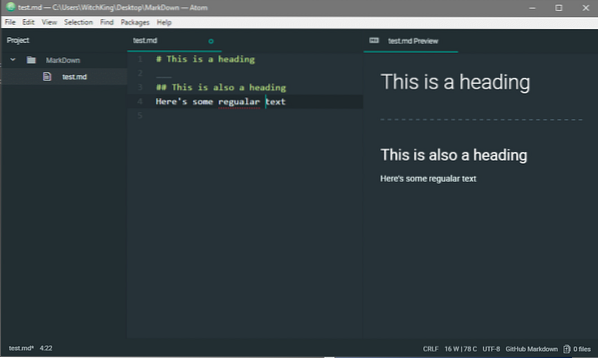
Puoi chiudere il riquadro di anteprima utilizzando la stessa combinazione di tasti o utilizzando la GUI stessa.
Con tutto pronto possiamo dare un'occhiata più da vicino alla sintassi e iniziare a creare documenti sorprendenti al volo.
Sintassi Markdowndown
Come accennato in precedenza, la motivazione principale alla base di Markdown è la leggibilità. Ciò significa che nessun tag oscuri o tag nidificati o qualsiasi altra stringa che induca confusione. Invece possiamo iniziare con il simbolo '#' per indicare che quella particolare riga è un'intestazione.
# È un'intestazione.## Indica anche l'intestazione, ma con una dimensione del carattere più piccola.
### Puoi passare a taglie consecutivamente più piccole
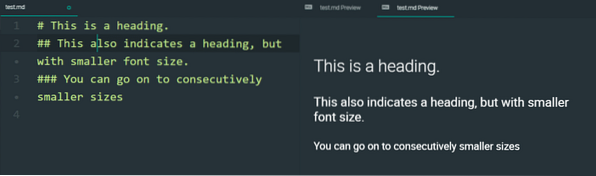
Interruzioni di riga
Markdown continua a raggruppare tutto il testo in un paragrafo gigante anche quando il testo grezzo è suddiviso in più righe diverse different. Per mitigare ciò, puoi utilizzare due spazi alla fine di una riga e quindi inserire un carattere di nuova riga (ovvero, premi
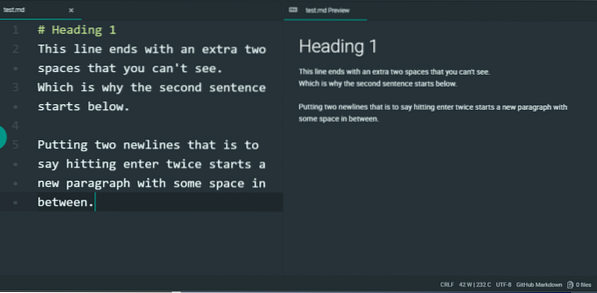
La frase “Which is because…” inizia in una nuova riga ma non è distanziata dalla riga precedente, mentre l'utilizzo di due nuove righe crea una separazione più ampia.
Regola orizzontale
La regola orizzontale, come suggerisce il nome, crea una linea orizzontale che ti consente di strutturare il tuo documento e creare separazioni logiche al suo interno. Esistono due metodi per creare una riga orizzontale. Il primo è usare tre o più trattini bassi per creare una regola orizzontale.
#Titolo 1___
Paragrafo e intestazione sono separati da una riga orizzontale.
___
Un'altra sezione separata
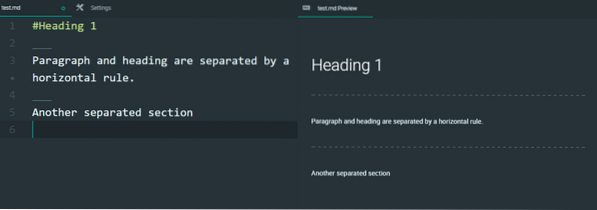
Un'altra opzione (che non consiglierei) è quella di utilizzare tre o più trattini "-", ma vengono anche utilizzati per indicare che la frase immediatamente sopra di essi è un'intestazione. Quindi se non hai una nuova riga tra una frase e la riga orizzontale sottostante, quella frase assumerà la forma di un'intestazione.
Corsivo, grassetto e barrato
La sintassi per i tre di questi è piuttosto semplice e parla da sé.
**Questo è in grassetto**__Anche questo è in grassetto__
_Questo è corsivo_
*Anche questo è corsivo*
~~Questo è barrato~~
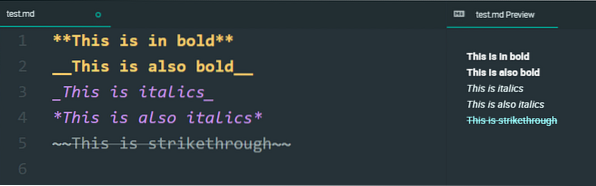
Personaggio di fuga
Ora, ci si potrebbe chiedere, come scriveresti letteralmente **del testo** nel file di markdown finale se lo cambiasse in grassetto ogni volta. Questo è qualcosa di cui si occupa anche la maggior parte dei linguaggi di programmazione e la soluzione è simile a quelle: utilizzare un carattere barra rovesciata. Funziona anche per altri elementi della sintassi e non è specifico per uno stile audace.
\**Questo non è più in grassetto\**Se vuoi mostrare il carattere barra rovesciata stesso, usane due e così via.
\\ Viene visualizzato come una singola barra
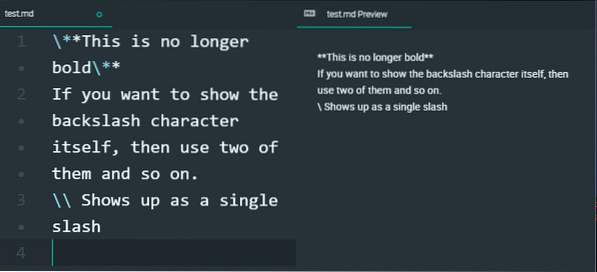
Blockquotes e blocchi di codice
Blockquotes e blocchi di codice sono molto più semplici. Un blockquote può essere utilizzato per evidenziare un punto importante verso il quale si desidera attirare l'attenzione dei lettori. Ciò può essere ottenuto utilizzando la staffa angolare destra all'inizio come mostrato.
# Intestazione 1Lorem ipsum dolor sit amet, consectetur adipiscing elit, sed do eiusmod tempor incididunt ut
labore et dolore magna aliqua. Ut enim ad minim veniam, quis nostrud exercitation ullamco laboris
nisi ut aliquip ex ea commodo consequat. Duis aute irure dolor in reprehenderit in voluptate
velit esse cillum dolore eu fugiat nulla pariatur. Excepteur sint occaecat cupidatat non
proident, sunt in culpa qui officia deserunt mollit anim id est laborum.
> Questo è un riassunto accurato di una sottosezione del tuo documento. Un > paio di righe che stanno in piedi
fuori dal resto del contenuto.
Il contenuto continua.
Ecco come appare quando viene renderizzato.
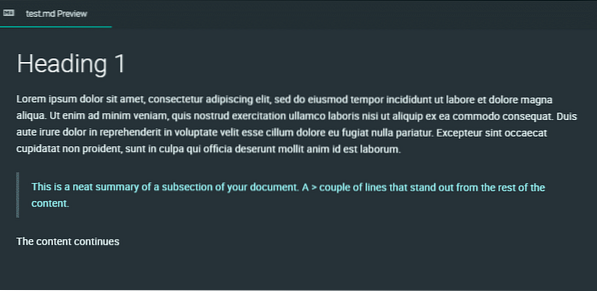
Per i blocchi di codice, rientra semplicemente le righe le righe di 4 spazi o più. Questo è davvero
utile per sviluppatori e operatori che vogliono documentare il proprio lavoro. Vedremo in seguito come renderlo ancora migliore.
Collegamenti ipertestuali e immagini
Per i collegamenti ipertestuali, la sintassi è piuttosto semplice. Il testo visibile è scritto tra parentesi quadre e l'URL a cui punta è scritto tra parentesi tonde proprio accanto ad esso.
Per le immagini, la sintassi è simile, tranne per il fatto che inizia con un punto esclamativo. Sei libero di usare un percorso relativo nella cartella del tuo progetto che punta all'immagine o puoi avere un URL pubblico.
## Illustrare i collegamenti ipertestuali e la sintassi delle immagini___
Dovresti [visitarci](https://linuxhint.com) più spesso
Ecco come vengono incorporate le immagini.

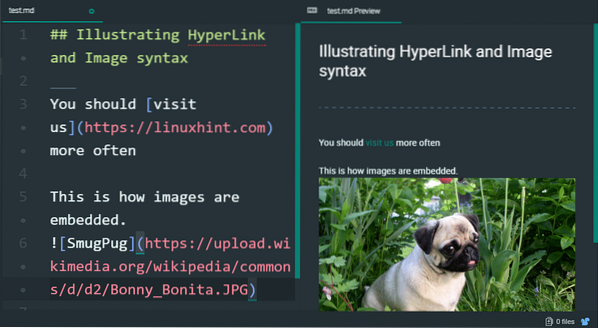
Tabelle
La creazione di tabelle in markdown include letteralmente il disegno di un ritratto ascii (Unicode per la precisione) di un tavolo.
## Tabelle| Colonna 1 | Colonna 2 | Colonna 3 |
| --------- | --------- | --------- |
| Prima riga | Prima riga | Prima riga |
| Seconda fila| Seconda fila| Seconda fila|
La sintassi non deve essere allineata esattamente da una riga all'altra, ma il carattere pipe viene utilizzato per passare alla colonna successiva e la riga successiva indica che la riga successiva è iniziata, generalmente.
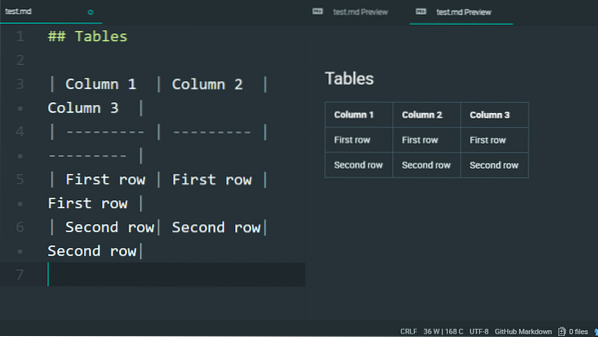
Ribasso esteso
Per quelli di voi che sono arrivati fin qui, ecco la vera chicca. Se stai usando Atom, puoi effettivamente sostituire il plug-in Markdown Preview per Markdown Preview Plus. Che offre le seguenti funzionalità.
1. Equazioni matematiche usando LaTeX:
Puoi effettivamente inserire script LaTeX tra i simboli del dollaro e verrà visualizzato come script LaTeX e mostrato nell'anteprima con la combinazione di tasti CTRL+MAIUSC+X. Non devi nemmeno conoscere tutto LaTeX, bastano pochi frammenti.
## Illustrare LaTex___
$$|\Psi \rangle = \alpha|0\rangle + \beta| \rangle $$
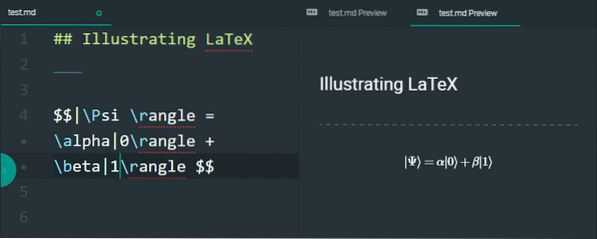
2. Evidenziazione della sintassi
Invece di usare il rientro per indicare i blocchi di codice, puoi effettivamente usare i backtick seguiti dal nome delle lingue in cui si suppone sia scritto il tuo script. Le lingue la cui sintassi è supportata sono troppo numerose per essere elencate qui, ma ecco un esempio in python.
## Illustrare l'evidenziazione della sintassi___
"pitone
importa questo
def mia_funzione():
print("Ciao, Mondo!")
ritorno 0
"
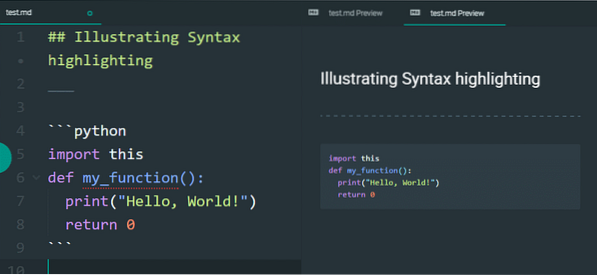
Ci sono molti gusti o Markdown. GitHub ha la sua miscela speciale e la sintassi è molto flessibile. Questo non dovrebbe intimidire gli utenti, ma soddisfare una più ampia varietà di loro. È una di quelle lingue in cui si capisce solo un sottoinsieme di cui si ha bisogno e lo si usa, invece di essere infastidito dai tecnicismi (a meno che tu non sia interessato ai suoi tecnicismi!)
 Phenquestions
Phenquestions


